Studio Editor: Menü İçindeki Açılır Menüleri Tasarlama
6 dakikalık okuma
Açılır menüyü ekleyip ayarladıktan sonra tasarımını istediğiniz gibi özelleştirebilirsiniz. Özel bir görünüm oluşturarak müşterinizin markasını güçlendirmek için hem kapsayıcının hem de menünün görünümünü ve hizalamasını değiştirin.
Başlamadan önce:
Açılır menüler yalnızca Studio Editor'daki yeni menülere eklenebilir. Eski menü deneyimini kullanıyorsanız, alt menüler oluşturabilir ve mega menüler ekleyebilirsiniz.
Bu makalede bilgi edinebileceğiniz konular:
Açılır menülerin düzenini ayarlama
Menü türüne (gezinme çubuğu, hamburger vb.) bağlı olarak, Düzen panelinden açılır menünün görünümünü veya genişliğini düzenleyebilirsiniz. Ayrıca aralık ve hizalamayı ana menünün görünümüne uyacak şekilde özelleştirebilirsiniz.
Açılır menü düzenini ayarlamak için:
- Editörünüze gidin.
- Menüye / menü düğmesine tıklayın.
- (Hamburger menüler) Düzenleme modunu açmak için Menüyü Düzenle'ye ve ardından menüye tıklayın.
- Düzen simgesine
tıklayın.
- Açılır Menü sekmesine tıklayın.
- Mevcut seçenekleri kullanarak düzeni özelleştirin:
- Kapsayıcı genişliği: Açılır kapsayıcının genişliğini belirleyin ve istediğiniz gibi ayarlayın:
- Uzat: Açılır kapsayıcı ekranın tüm genişliğini kaplar. Kenar boşluklarını (piksel cinsinden) ayarlayarak genişliği düzenleyebilirsiniz.
- Menüye sığdır: Açılır menü, ana üst menüyle aynı genişlikte kalır.
- İçeriği sarmala: Kapsayıcı tüm açılır ögeleri "sarmalar". İçeriği ana menünün soluna, ortaya veya sağına hizalayabilirsiniz.
- Öge gösterimi: Açılır menü ögelerini başlangıçta gizleyebilir (daraltılmış mod) veya sürekli görünür yapabilirsiniz (açık mod).
- Kapsayıcı üzerindeki boşluk: Açılır menü ile ana menü arasındaki boşluğu büyütün veya küçültün.
- Sütun sayısı: Açılır menüde kaç sütun gösterileceğini belirleyin.
- Aralıklar: Açılır menüdeki ögelerin aralıklarını ayarlayın. Alt ögeler eklediyseniz, ayrıca bunların aralarındaki ve üstlerindeki aralıkları değiştirebilirsiniz.
- Ögeler arası boşluk: Açılır ögeler arasındaki yatay ve dikey boşlukları düzenleyin.
- Alt ögeler arası boşluk: Alt ögeler arasındaki boşluk miktarını artırın veya azaltın.
- Alt ögeler üzerindeki boşluk: Menüde alt ögelerin üstündeki boşluk miktarını belirleyin.
- Dolgu: Açılır menü bileşenlerinin etrafındaki dolgu miktarını ihtiyaçlarınıza göre özelleştirin:
- Öge dolgusu: Açılır menü ögelerinin etrafındaki boşluk miktarını artırın veya azaltın.
- Alt öge dolgusu: Açılır menüdeki alt ögelerin etrafındaki dolgu miktarını ayarlayın.
- Kapsayıcı dolgusu: Açılır kapsayıcının etrafındaki boşluğu istediğiniz kadar küçültün veya büyütün.
- Hizalama: Açılır ögeleri ve alt ögeleri kapsayıcının soluna, sağına veya ortasına hizalayın.
- Kapsayıcı genişliği: Açılır kapsayıcının genişliğini belirleyin ve istediğiniz gibi ayarlayın:
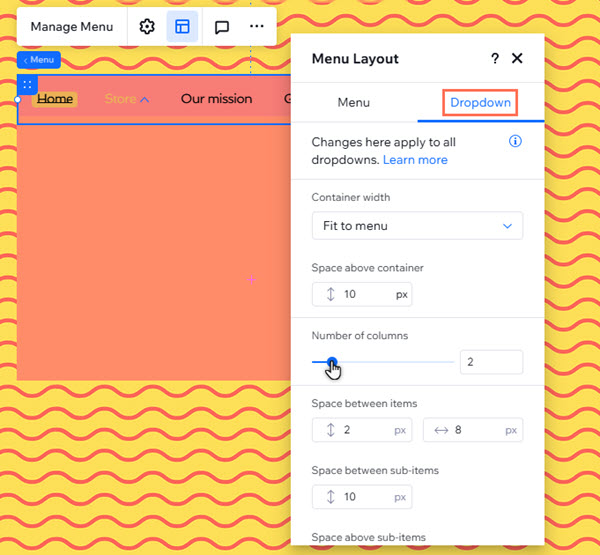
Not:
Görünen seçenekler menünün türüne (gezinme çubuğu veya hamburger menü) ve seçtiğiniz yerleşime (yatay veya dikey) göre değişir.
Açılır menülerin tasarımını özelleştirme
Kapsayıcılardan ögelere ve alt ögelere kadar açılır menüdeki her bir bileşenin tasarımı özelleştirerek ana menünün görünümüne ve tarzına uygun hale getirebilirsiniz.
Açılır menülerin tasarımını özelleştirmek için:
- Editörünüze gidin.
- Menüye / menü düğmesine tıklayın.
- (Hamburger menüler) Düzenleme modunu açmak için Menüyü Düzenle'ye ve ardından menüye tıklayın.
- Editörün sağ üstündeki Denetçiyi Aç okuna
 tıklayın.
tıklayın. - Alttaki Tasarım bölümüne ilerleyin.
- Tasarlamak istediğiniz ögeyi seçin:
- Açılır kapsayıcı
- Açılır menü kapsayıcısı
- Açılır menü ögeleri
- Açılır menü alt ögeleri
- (Açılır menü ögeleri / alt ögeleri) İlgili durumu seçin: Normal, Üzerindeyken veya Bu sayfa.
- Mevcut seçenekleri kullanarak açılır menüyü tasarlayın:
- Arka Plan Dolguları: Açılır menünün arka plan rengini değiştirin veya dikkat çekici bir gradyan ekleyin. Tasarım ihtiyaçlarınıza göre opaklığı ayarlayabilir ve birden çok katman ekleyebilirsiniz.
- Kenarlık: Açılır kapsayıcının kenarlık genişliğini ve rengini ayarlayın.
- Köşeler: Yarıçap değeri girerek açılır menünün köşelerini yuvarlayın.
- Metin: Açılır ögelerin ve alt ögelerin yazı tipi stilini ve biçimlendirmesini ayarlayın.
- Gölge: Açılır menüye gölge ekleyin ve açısını, rengini, mesafesini ve diğer özelliklerini düzenleyin.
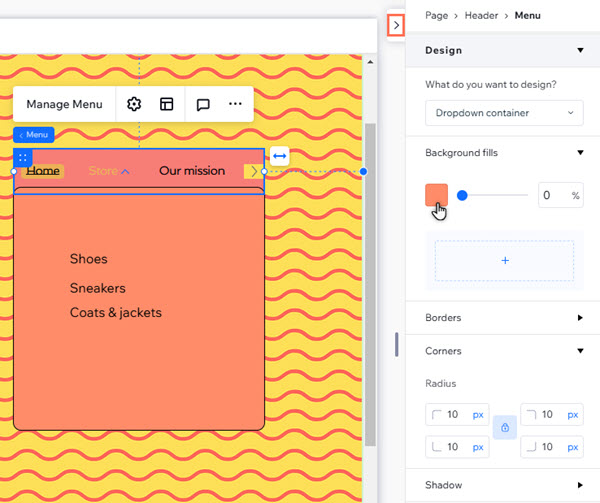
Kapsayıcılar arasındaki farklar nelerdir?
- Açılır kapsayıcı: Açılır menü ögesine eklediğiniz tüm ögeleri ve menüleri gösterir.
- Açılır menü kapsayıcısı: Yalnızca açılır menü ögelerini gösterir. Açılır kapsayıcı içinde konumlanır.
Açılır menüleri tekil olarak tasarlama
Bir açılır menünün tasarım ve düzeninde yaptığınız değişiklikler aynı menüdeki tüm açılır menülere uygulanır. Ancak, yatay gezinme çubuğu menülerindeki açılır menüleri "ayırarak" her birini ayrı ayrı özelleştirebilirsiniz.
Not:
Bu seçenek hamburger menülerde veya dikey gezinme çubuğu menülerinde bulunmaz.
Açılır menüleri ayırarak özelleştirmek için:
- Editörde yatay menüye tıklayın.
- Menüyü Yönet'e tıklayın.
- İlgili açılır menünün üzerine gelin ve Düzenle'ye tıklayın.
- Açılır menünün tasarımını özelleştirin:
Kapsayıcı düzenini ayarlayın
Açılır menü düzenini ayarlayın
Kapsayıcı tasarımını özelleştirin
Menünün tasarımını özelleştirin:
Not:
Denetçi ve Düzen panellerindeki Yalnızca bu açılır menüyü düzenle geçiş düğmeleri birbiriyle bağlantılıdır. Bu panellerin birinde etkinleştirdiğiniz/devre dışı bıraktığınız bir geçiş düğmesi diğerinde de etkinleştirilir/devre dışı bırakılır.



